Jokaisen iOS-päivityksen myötä Apple lisää uusia ominaisuuksia Maps-sovellukseensa. Tämä tarkoittaa, että parannetut suosikit, jaettavat oppaat ja mukaansatempaava Look Around -ominaisuus tulevat useampaan kaupunkiin.
Tässä viestissä näytämme, kuinka voit käyttää kaikkia Apple Mapsin parhaita ominaisuuksia iPhonessa, iPadissa tai iPod touchissa.
Sisällys
- Aiheeseen liittyvä:
-
Hanki nopea pääsy suosikkeihin
- Kuinka lisätä suosikkeja:
- Kuinka muokata suosikkeja:
-
Luo omia oppaita tai kokoelmia
- Oppaan tai kokoelman luominen:
- Sijaintien lisääminen oppaaseen tai kokoelmaan:
- Oppaan tai kokoelman muokkaaminen:
- Katso ympärillesi
- Jaa saapumisaikasi
- Lisää Apple Mapsin parhaita uusia ominaisuuksia
-
Kerro meille uusista suosikkiominaisuuksistasi
- Aiheeseen liittyvät julkaisut:
Aiheeseen liittyvä:
- iPhonen ilmanlaadun tarkistaminen Maps- ja Weather-sovelluksessa
- Yhteystietojen yhdistäminen Apple Maps -sovellukseen
- 5 parasta CarPlay-ominaisuutta iOS 13:ssa
Hanki nopea pääsy suosikkeihin
Olemme jo selittäneet, kuinka käyttää Apple Maps Favourites -ominaisuus
toisessa postauksessa. Mutta Suosikit on niin hyödyllinen lisäys Mapsiin, että se on syytä selittää uudelleen tässä.Suosikkien avulla saat reittiohjeet kaikkiin usein vierailemiisi paikkoihisi muutamalla napautuksella. Tarvitsetpa sitten reittiohjeita kotiin uudesta paikasta tai haluat tarkistaa liikennettä töihin, voit tehdä sen helposti käyttämällä suosikkeja.
Kuinka lisätä suosikkeja:
- Avata Kartat ja vedä hakupalkki ylös, niin näet suosikkisi.
- The Koti ja Työ paikat näkyvät aina ensimmäisenä Suosikit-luettelossa, ellet poista niitä.
- Jos haluat lisätä osoitteet näihin kohtiin, napauta kutakin vaihtoehtoa ja muokkaa osoitetta yhteystietokortissasi.
- Lisää muita suosikkeja pyyhkäisemällä luettelon oikeaan reunaan ja napauttamalla Lisätä.
- Etsi nyt haluamasi yritys tai osoite ja lisää se napauttamalla.
- Muuta Label tai Tyyppi uuden suosikkisi sijainnista. Voit jopa valita jonkun automaattisesti Jaa saapumisaika kun saat reittiohjeet kyseiseen paikkaan.
- Napauta Tehty lopettaaksesi uuden suosikin luomisen.
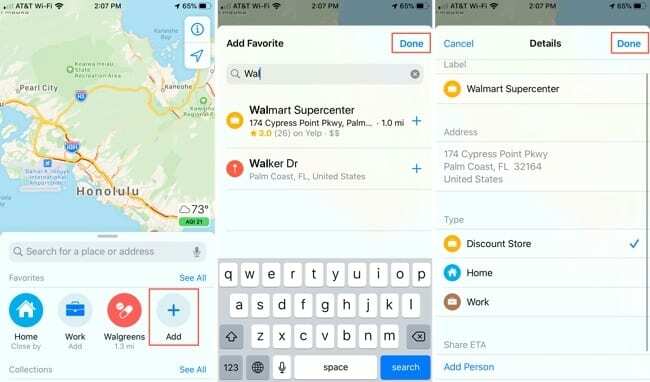
Uusi suosikkisi näkyy muiden vieressä Mapsissa. Pyyhkäise luettelossa nähdäksesi jokainen niistä ja napauta suosikkia ladataksesi sen sijainti.
Kuinka muokata suosikkeja:
- Avata Kartat ja vedä hakupalkki ylös, niin näet suosikkisi.
- Napauta Näytä kaikki Suosikkien yläpuolella, käytä sitten i -painiketta voit muokata suosikkitietojasi.
- Napauta Muokata vasemmassa alakulmassa järjestääksesi uudelleen ja poistaaksesi suosikit.
- Siirrä suosikit eri järjestykseen vetämällä ja pudottamalla oikean reunan kahvoja. Valitettavasti et voi siirtää koti- tai työsuosikkeja, mutta voit poistaa ne.
- Voit poistaa suosikin napauttamalla Miinus (–) -painiketta ja vahvista sitten, että haluat Poistaa se.
- Kun olet lopettanut muokkauksen, napauta Tehty.
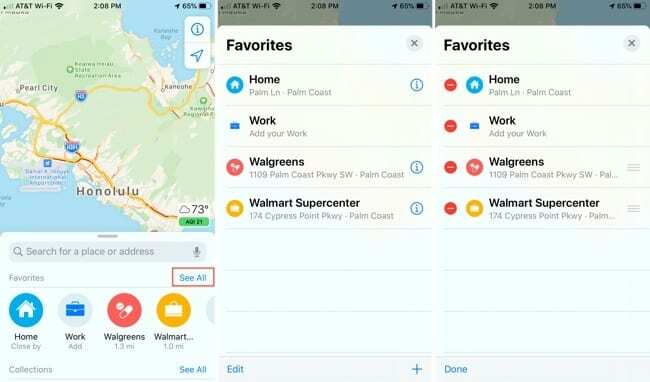
Voit myös käyttää Lisätä (+) -painiketta oikeassa alakulmassa Näytä kaikki näyttöön lisätäksesi suosikkeja.
Luo omia oppaita tai kokoelmia
iOS-versiostasi riippuen oppaiden tai kokoelmien avulla voit tallentaa joukon sijainteja yhdessä Apple Mapsiin. Tämä tarkoittaa, että voit luoda kokoelman nähtävyyksiä, joissa haluat käydä matkalla, ravintoloita, joissa voit syödä treffeillä, tai klubeja viettääksesi iltaa.
Voit jakaa oppaita tai kokoelmia muiden ihmisten käyttöön. Oppaiden jakamisen avulla muut ihmiset voivat hyötyä paikallistuntemuksestasi. Mutta se tarkoittaa myös, että voit ladata muiden ihmisten oppaita oppiaksesi myös heiltä parhaat paikat!
Suurin ero Mapsin oppaiden ja kokoelmien välillä on se, että Apple tarjoaa ammattimaisesti kuratoituja oppaita pienelle valikoimalle kaupunkeja, kuten New Yorkia tai San Franciscoa.
Oppaan tai kokoelman luominen:
- Avata Kartat ja vedä hakupalkki ylös paljastaaksesi oppaasi tai kokoelmasi Suosikit-rivin alla.
- Jos sinulla on vähemmän kuin kolme oppaita tai kokoelmaa, napauta Uusi opas tai Uusi kokoelma sellaisen luomiseen.
- Jos sinulla on vähintään kolme oppaita tai kokoelmaa, napauta Näytä kaikki käytä sitten Lisätä (+) -painiketta oikeassa alakulmassa luodaksesi uuden.
- Anna oppaallesi tai kokoelmallesi nimi ja valitse valokuva napauttamalla kamerakuvaketta. Voit myös jättää kuvan tyhjäksi, jolloin Maps luo kuvan ensimmäisen lisäämäsi sijainnin perusteella.
- Napauta Luoda luodaksesi tyhjän oppaasi tai kokoelmasi.
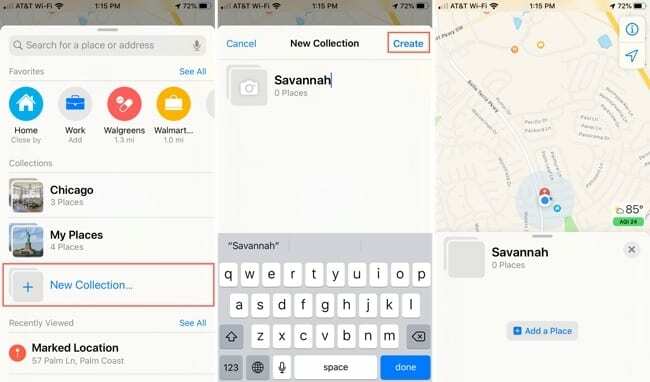
Sijaintien lisääminen oppaaseen tai kokoelmaan:
- Avata Kartat, vedä hakupalkki ylös ja napauta opastasi tai kokoelmaasi. Jos et näe haluamaasi, napauta Näytä kaikki ja napauta sitten opas tai kokoelma.
- Pyyhkäise ylöspäin näyttääksesi koko oppaan tai kokoelman ja napauta sitten Lisätä (+) -painiketta oikeassa alakulmassa.
- Hae sijaintia paikan nimen, kuvauksen tai osoitteen avulla. Napauta sitten Lisätä -painiketta hakutuloksen vieressä lisätäksesi sen oppaasi.
- Vaihtoehtoisesti auki Kartat ja etsi sijainti, jonka haluat lisätä oppaasi tai kokoelmaasi, kuten tavallisesti Mapsissa. Katso kyseisen sijainnin tiedot ja napauta Tallenna kohteeseen tai Lisätä ja sen jälkeen opas tai kokoelma, johon haluat lisätä sen.
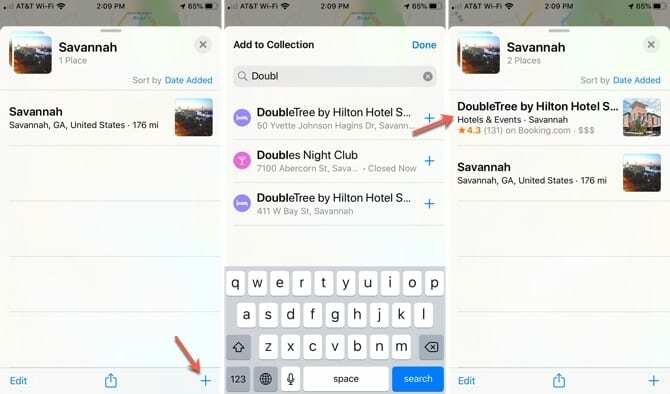
Oppaan tai kokoelman muokkaaminen:
- Avata Kartat ja vedä hakupalkki ylös paljastaaksesi oppaasi tai kokoelmasi. Jos et näe sitä, jota haluat muokata, napauta Näytä kaikki.
- Napauta opasta tai kokoelmaa, jota haluat muokata.
- Käytä oppaasi tai kokoelmasi yläosassa olevaa Järjestellä vaihtoehto muuttaa luettelosi järjestystä. Voit lajitella sijainnit Nimi, Etäisyys, tai lisäyspäivämäärä.
- Voit poistaa sijainteja napauttamalla Muokata vasemmassa alakulmassa ja valitse poistettavat sijainnit. Napauta sitten Poistaa oikeassa alakulmassa.
- Voit myös pyyhkäistä sijainnissa oikealta vasemmalle paljastaaksesi a Poistaa painiketta napauttamalla Muokata.
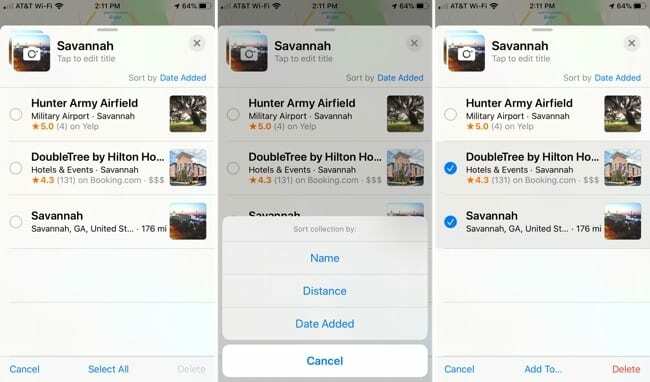
Katso ympärillesi
Look Around tarjoaa interaktiivisen katutason näkymän, jonka avulla voit tutustua kaupunkeihin ympäri maailman. Tämän avulla voit tutustua kohteeseen ennen kuin astut ulos ovesta.
Vaikka Google otti Street View -ominaisuuden käyttöön vuosia sitten, Apple ottaa edelleen käyttöön Maps Look Around -ominaisuuden uusille kaupungeille. Näet luettelon Look Around -kohteista käymällä osoitteessa Apple Maps Image Collection -sivusto.
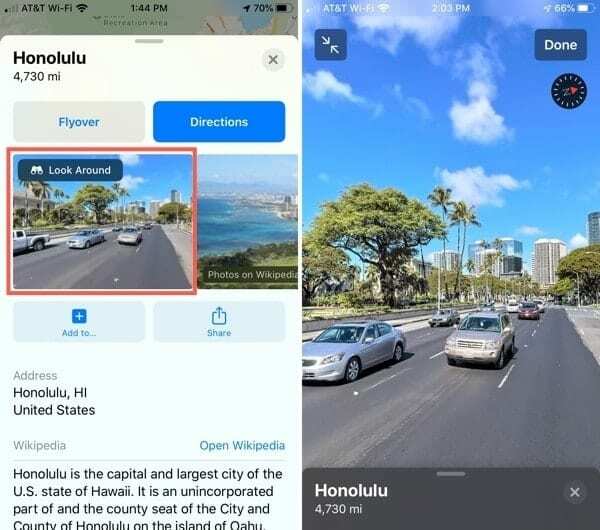
Näin voit käyttää Look Around -sovellusta sitä tarjoavien Apple Maps -kohteiden kanssa:
- Etsi tai valitse sijainti Mapsissa ja pyyhkäise sitten ylös nähdäksesi kaikki kyseisen määränpään tiedot.
- Jos Katso ympärillesi on saatavilla, napauta Katso ympärillesi kyseisen paikan ensimmäisessä kuvassa.
- Kun Katso ympärillesi -näkymä tulee näkyviin, liu'uta sormeasi katsoaksesi eri suuntiin ja napauta sitten minne haluat mennä. Look Around zoomaa katua pitkin ja näyttää sinulle uuden näkymän.
- Napauta Pienennä nuolet näytön yläreunassa nähdäksesi Katso ympärillesi -ikkunan kartan rinnalla. Kun liikut Look Around -sovelluksessa, Kiikarit -kuvake kartalla muuttuu uuden näkymän mukaan.
- Napauta Tehty sulkeaksesi Katso ympärillesi, kun olet valmis.
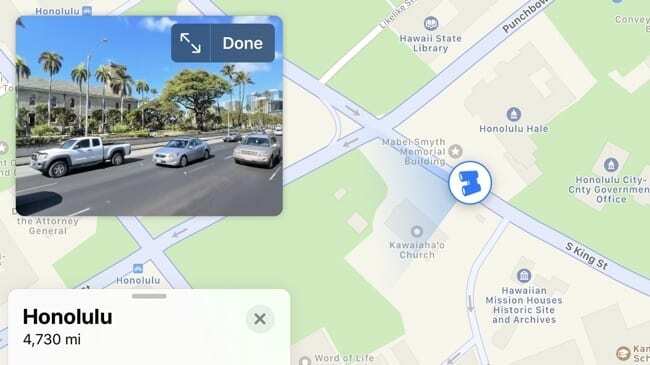
Look Around toimii sekä pysty- että maisemanäkymissä, joten voit käyttää mitä haluat parhaiten!
Jaa saapumisaikasi
Toinen Apple Mapsin hieno ominaisuus on mahdollisuus jakaa arvioitu saapumisaikasi (ETA), kun seuraat ohjeita. Tämä käyttää automaattisia tekstiviestejä tai ilmoituksia ilmoittamaan ystävillesi, perheenjäsenillesi tai työtovereillesi, kun aiot saapua tiettyyn paikkaan.
Jos ihmiset, joiden kanssa jaat saapumisaikamme, käyttävät myös Applen laitteita, he voivat myös tarkastella reittiäsi ja nykyistä sijaintiasi Maps-sovelluksessa.
ETA: n jakaminen Mapsin kanssa on kätevää ja turvallista. Sinun ei tarvitse edes huolehtia matkallasi menetetyn ajan korvaamisesta, sillä Share ETA päivittää ihmiset automaattisesti, jos kohtaat viivästyksiä.
Jaa saapumisaikasi Mapsin avulla:
- Valitse määränpääsi sisään Kartat ja napauta Ohjeet.
- Valitse reitti, jonka haluat kulkea ja napauta Mennä aloittaaksesi.
- Ennen kuin lähdet, napauta Jaa saapumisaika näytön alareunassa ja valitse yhteystieto, jolle haluat jakaa saapumisaikasi. Voit myös pyyhkäistä ylös näytön alareunasta paljastaaksesi a Jaa saapumisaika -painiketta, jos se ei näy aluksi.
- Jos et halua jakaa sijaintiasi, avaa Jaa saapumisaika valikko uudelleen ja napauta henkilön kuvaketta lopettaaksesi jakamisen hänen kanssaan.
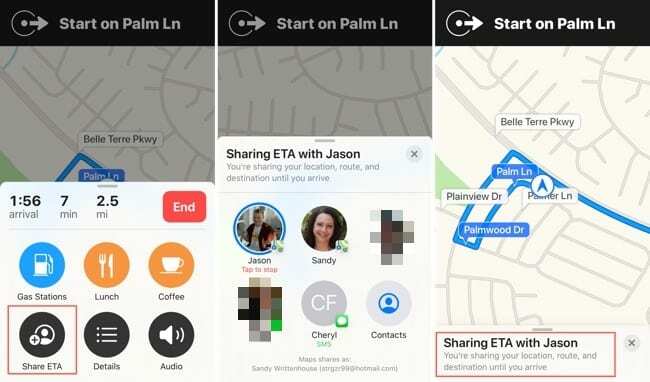
Lisää Apple Mapsin parhaita uusia ominaisuuksia
Olemme jo käsitelleet Applen Maps-sovelluksen jännittävimmät ominaisuudet. Mutta on paljon pienempiä ominaisuuksia, jotka on myös syytä mainita lyhyesti.
- Pyöräilyohjeet: Valitse saada pyöräilyohjeet, jotka käyttävät pyöräteitä ja varoittavat korkeudesta tai portaista.
- Sähköautojen ohjeet: Maps ottaa huomioon sähköautosi kantaman ja suunnittelee, että voit pysähtyä ja ladata tarvittaessa.
- Risteysnäkymä: Kiinan kuljettajat tämä ominaisuus ohjaa sinut oikealle kaistalle ennen vuoroasi.
- Reaaliaikainen liikenne: Näet nyt reaaliaikaiset lähtöajat, kuljetuksen sijainnin ja julkisen liikenteen pysähdysten yksityiskohtaisen aikataulun.
- Lennon tila: Hanki lentosi tiedot, mukaan lukien terminaalit, portit, lähtöajat ja paljon muuta.
- Ruuhkavaroitukset: Maps tarjoaa ruuhkavaroituksia suurille kaupungeille vähentääkseen liikennettä ja varoittaakseen maksuista.
- Asiakaspalaute: Jos sinun on ilmoitettava sijaintiin liittyvästä ongelmasta, voit käyttää uudelleen suunniteltua palautelomaketta yksinkertaistaaksesi prosessia.
Kerro meille uusista suosikkiominaisuuksistasi
Jokainen näistä Apple Mapsin ominaisuuksista on loistava lisä sovellukseen. Mutta kaikki eivät käytä samoja ominaisuuksia tai käytä niitä yhtä usein kuin me. Voit siis kommentoida alle henkilökohtaisia suosikkiominaisuuksiisi Mapsissa!
Jos et ole varma, mistä aloittaa, katso viimeisin Mapsin ominaisuudet iOS 14:ssä muutamaksi ideaksi.

Dan kirjoittaa opetusohjelmia ja vianetsintäoppaita auttaakseen ihmisiä saamaan kaiken irti teknologiastaan. Ennen kuin hänestä tuli kirjailija, hän suoritti BSc-tutkinnon äänitekniikasta, ohjasi korjauksia Apple Storessa ja jopa opetti englantia Kiinassa.